Dell Latitude E5520M: инструкция
Раздел: Компьютерная техника, комплектующие, аксессуары
Тип: Ноутбук
Инструкция к Ноутбуку Dell Latitude E5520M
Оглавление
- Примечания, предупреждения и предостережения
- Содержание Глава 1: Работа с компьютером...........................................................................................7 Глава 2: Аккумулятор............................................................................................................11 Глава 3: Плата PC Card...........................................................................................................13 Глава 4: Карта Secure Digital (SD)........................................................................................15 Глава 5: Карта модуля определения абонента (SIM-карта).....................................17 Глава 6: Плата ExpressCard...................................................................................................19 Глава 7: Задняя панель..........................................................................................................21 Глава 8: Окантовка клавиатуры.......................................................................................23 Глава 9: Клавиатура...............................................................................................................25
- Глава 10: Оптический дисковод.........................................................................................29 Глава 11: Жесткий диск.........................................................................................................31 Глава 12: Плата беспроводной локальной сети (WLAN)............................................33 Глава 13: Плата беспроводной глобальной сети (WWAN)........................................35 Глава 14: Оперативная память..........................................................................................37 Глава 15: Крышка центрального процессора..............................................................39 Глава 16: Радиатор..................................................................................................................41 Глава 17: Процессор................................................................................................................43 Глава 18: Упор для рук..........................................................................................................45 Глава 19: Плата ExpressCard/смарт-карта/модуль PCMCIA......................................49 Глава 20: Плата Bluetooth......................................................................................................51
- Глава 21: Дисплей в сборе.....................................................................................................53 Глава 22: Скобы........................................................................................................................57 Глава 23: Плата модема.........................................................................................................61 Глава 24: Звуковая плата......................................................................................................63 Глава 25: Системная плата..................................................................................................65 Глава 26: Батарейка типа «таблетка»..............................................................................69 Глава 27: Панель ввода-вывода.........................................................................................71 Глава 28: Разъем питания.....................................................................................................73 Глава 29: Разъем модема.......................................................................................................75 Глава 30: Вентилятор.............................................................................................................77
- Глава 31: Динамик...................................................................................................................81 Глава 32: Лицевая панель дисплея...................................................................................85 Глава 33: Панель дисплея.....................................................................................................87 Глава 34: Шарниры дисплея...............................................................................................89 Глава 35: Камера......................................................................................................................93 Глава 36: Технические характеристики.........................................................................95 Глава 37: Программа настройки системы...................................................................101 Глава 38: Диагностика.........................................................................................................111 Глава 39: Обращение в компанию Dell..........................................................................113

Руководство по эксплуатации компьютера Dell
Latitude 5520/E5520/E5520m
нормативная модель: P16G
нормативный тип: P16G001
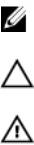
Примечания, предупреждения и
предостережения
ПРИМЕЧАНИЕ: ПРИМЕЧАНИЕ. Содержит важную информацию, которая помогает более эффективно
работать с компьютером.
ОСТОРОЖНО: Указывает на риск повреждения оборудования или потери данных в случае
несоблюдения инструкций.
ПРЕДУПРЕЖДЕНИЕ: ОСТОРОЖНО! Указывает на потенциальную опасность повреждения
оборудования, получения травмы или на угрозу для жизни.
Содержание
Примечания, предупреждения и предостережения.....................................................2
Глава 1: Работа с компьютером...........................................................................................7
Подготовка к работе с внутренними компонентами компьютера....................................................................7
Рекомендуемые инструменты...............................................................................................................................8
Выключение компьютера......................................................................................................................................8
После работы с внутренними компонентами компьютера................................................................................9
Глава 2: Аккумулятор............................................................................................................11
Извлечение батареи..............................................................................................................................................11
Установка батареи................................................................................................................................................11
Глава 3: Плата PC Card...........................................................................................................13
Извлечение платы PC Card...................................................................................................................................13
Установка платы PC Card.....................................................................................................................................14
Глава 4: Карта Secure Digital (SD)........................................................................................15
Извлечение карты Secure Digital (SD).................................................................................................................15
Установка карты Secure Digital (SD)...................................................................................................................15
Глава 5: Карта модуля определения абонента (SIM-карта).....................................17
Извлечение карты модуля определения абонента (SIM-карты)......................................................................17
Установка карты модуля определения абонента (SIM-карты).........................................................................17
Глава 6: Плата ExpressCard...................................................................................................19
Извлечение платы ExpressCard...........................................................................................................................19
Установка платы ExpressCard.............................................................................................................................19
Глава 7: Задняя панель..........................................................................................................21
Снятие задней панели..........................................................................................................................................21
Установка задней панели.....................................................................................................................................21
Глава 8: Окантовка клавиатуры.......................................................................................23
Снятие окантовки клавиатуры............................................................................................................................23
Установка окантовки клавиатуры......................................................................................................................24
Глава 9: Клавиатура...............................................................................................................25
Снятие клавиатуры...............................................................................................................................................25
Установка клавиатуры.........................................................................................................................................27
Глава 10: Оптический дисковод.........................................................................................29
Извлечение оптического дисковода...................................................................................................................29
Установка оптического дисковода.....................................................................................................................30
Глава 11: Жесткий диск.........................................................................................................31
Извлечение жесткого диска.................................................................................................................................31
Установка жесткого диска...................................................................................................................................32
Глава 12: Плата беспроводной локальной сети (WLAN)............................................33
Извлечение платы беспроводной локальной сети (WLAN)..............................................................................33
Установка платы беспроводной локальной сети (WLAN)................................................................................34
Глава 13: Плата беспроводной глобальной сети (WWAN)........................................35
Извлечение платы беспроводной глобальной сети (WWAN)...........................................................................35
Установка платы беспроводной глобальной сети (WWAN).............................................................................36
Глава 14: Оперативная память..........................................................................................37
Извлечение модуля памяти.................................................................................................................................37
Установка модуля памяти...................................................................................................................................37
Глава 15: Крышка центрального процессора..............................................................39
Снятие крышки центрального процессора........................................................................................................39
Установка крышки центрального процессора..................................................................................................39
Глава 16: Радиатор..................................................................................................................41
Извлечение радиатора..........................................................................................................................................41
Установка радиатора............................................................................................................................................41
Глава 17: Процессор................................................................................................................43
Извлечение процессора.......................................................................................................................................43
Установка процессора..........................................................................................................................................43
Глава 18: Упор для рук..........................................................................................................45
Снятие упора для рук...........................................................................................................................................45
Установка упора для рук.....................................................................................................................................47
Глава 19: Плата ExpressCard/смарт-карта/модуль PCMCIA......................................49
Извлечение платы ExpressCard/смарт-карты/модуля PCMCIA........................................................................49
Установка платы ExpressCard/смарт-карты/модуля PCMCIA..........................................................................50
Глава 20: Плата Bluetooth......................................................................................................51
Извлечение платы Bluetooth................................................................................................................................51
Установка платы Bluetooth..................................................................................................................................52
Глава 21: Дисплей в сборе.....................................................................................................53
Снятие дисплея в сборе........................................................................................................................................53
Установка дисплея в сборе..................................................................................................................................55
Глава 22: Скобы........................................................................................................................57
Снятие скоб крепления........................................................................................................................................57
Установка скоб крепления..................................................................................................................................59
Глава 23: Плата модема.........................................................................................................61
Извлечение платы модема...................................................................................................................................61
Установка платы модема.....................................................................................................................................62
Глава 24: Звуковая плата......................................................................................................63
Извлечение звуковой платы................................................................................................................................63
Установка звуковой платы..................................................................................................................................64
Глава 25: Системная плата..................................................................................................65
Извлечение системной платы.............................................................................................................................65
Установка системной платы................................................................................................................................67
Глава 26: Батарейка типа «таблетка»..............................................................................69
Извлечение батарейки типа «таблетка».............................................................................................................69
Установка батарейки типа «таблетка»...............................................................................................................69
Глава 27: Панель ввода-вывода.........................................................................................71
Снятие панели ввода-вывода..............................................................................................................................71
Установка панели ввода-вывода.........................................................................................................................72
Глава 28: Разъем питания.....................................................................................................73
Извлечение разъема питания..............................................................................................................................73
Установка разъема питания.................................................................................................................................74
Глава 29: Разъем модема.......................................................................................................75
Извлечение разъема модема................................................................................................................................75
Установка разъема модема..................................................................................................................................75
Глава 30: Вентилятор.............................................................................................................77
Снятие вентилятора..............................................................................................................................................77
Установка вентилятора........................................................................................................................................78
Глава 31: Динамик...................................................................................................................81
Извлечение динамиков........................................................................................................................................81
Установка динамиков..........................................................................................................................................82
Глава 32: Лицевая панель дисплея...................................................................................85
Снятие лицевой панели дисплея.........................................................................................................................85
Установка лицевой панели дисплея...................................................................................................................86
Глава 33: Панель дисплея.....................................................................................................87
Снятие панели дисплея........................................................................................................................................87
Установка панели дисплея..................................................................................................................................88
Глава 34: Шарниры дисплея...............................................................................................89
Снятие шарниров дисплея...................................................................................................................................89
Установка шарниров дисплея.............................................................................................................................91
Глава 35: Камера......................................................................................................................93
Извлечение камеры..............................................................................................................................................93
Установка камеры................................................................................................................................................94
Глава 36: Технические характеристики.........................................................................95
Технические характеристики..............................................................................................................................95
Глава 37: Программа настройки системы...................................................................101
Краткое описание ..............................................................................................................................................101
Вход в программу настройки системы.............................................................................................................101
Параметры настройки системы........................................................................................................................101
Глава 38: Диагностика.........................................................................................................111
Диагностика........................................................................................................................................................111
Индикаторы состояния устройствИндикаторы состояния аккумулятораЗаряд и емкость
аккумулятораИндикаторы состояния клавиатуры...................................................................................111
Глава 39: Обращение в компанию Dell..........................................................................113
Обращение в компанию Dell..............................................................................................................................113

1
Работа с компьютером
Подготовка к работе с внутренними компонентами
компьютера
Во избежание повреждения компьютера и для собственной безопасности следуйте приведенным ниже
указаниям по технике безопасности. Если не указано иное, каждая процедура, предусмотренная в данном
документе, подразумевает соблюдение следующих условий:
• уже выполнены шаги, описанные в разделе «Работа с компьютером»;
• прочитаны указания по технике безопасности, прилагаемые к компьютеру;
• для замены компонента или установки отдельно приобретенного компонента выполните процедуру
снятия в обратном порядке.
ПРЕДУПРЕЖДЕНИЕ: Перед началом работы с внутренними компонентами компьютера
ознакомьтесь с указаниями по технике безопасности, прилагаемыми к компьютеру.
Дополнительные сведения о рекомендуемых правилах техники безопасности можно посмотреть на
начальной странице раздела, посвященного соответствию нормативным требованиям: www.dell.com/
regulatory_compliance.
ОСТОРОЖНО: Многие виды ремонта могут быть выполнены только сертифицированным
техническим специалистом. Вам следует устранять неполадки и выполнять простой ремонт,
разрешенный в соответствии с документацией к изделию или проводимый в соответствии с
указаниями, которые можно найти в Интернете, получить по телефону или в службе технической
поддержки. На повреждения, причиной которых стало обслуживание без разрешения компании Dell,
гарантия не распространяется. Прочтите инструкции по технике безопасности, прилагаемые к
изделию, и следуйте им.
ОСТОРОЖНО: Во избежание электростатического разряда следует заземлиться, надев
антистатический браслет или периодически прикасаясь к некрашеной металлической поверхности
(например, к разъемам на задней панели компьютера).
ОСТОРОЖНО: Соблюдайте осторожность при обращении с компонентами и платами. Не следует
дотрагиваться до компонентов и контактов платы. Держите плату за края или за металлическую
монтажную скобу. Такие компоненты, как процессор, следует держать за края, а не за контакты.
ОСТОРОЖНО: При отсоединении кабеля беритесь за разъем или специальную петлю на нем. Не
тяните за кабель. На некоторых кабелях имеются разъемы с фиксирующими защелками. Перед
отсоединением кабеля такого типа необходимо нажать на фиксирующие защелки. При разъединении
разъемов старайтесь разносить их по прямой линии, чтобы не погнуть контакты. А перед
подсоединением кабеля убедитесь в правильной ориентации и соосности частей разъемов.
ПРИМЕЧАНИЕ: Цвет компьютера и некоторых компонентов может отличаться от цвета, указанного в
этом документе.
Во избежание повреждения компьютера выполните следующие шаги, прежде чем приступать к работе с
внутренними компонентами компьютера.
7
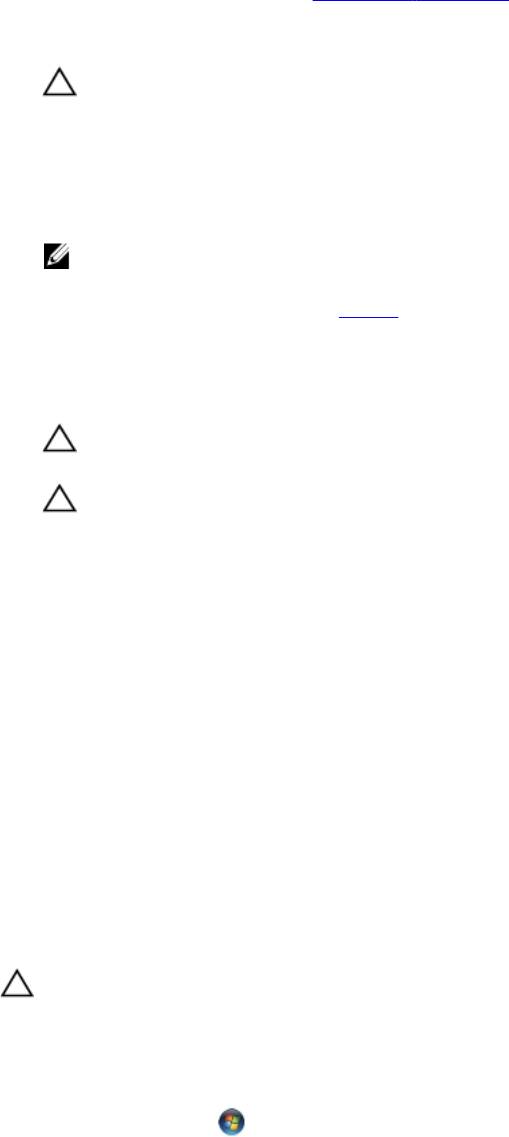
1. Чтобы не поцарапать крышку компьютера, работы следует выполнять на плоской и чистой поверхности.
2. Выключите компьютер (см. раздел Выключение компьютера).
3. Если компьютер подсоединен (подстыкован) к стыковочному устройству, например, к дополнительно
заказываемым стыковочной станции Media Base или плоской батарее, расстыкуйте его.
ОСТОРОЖНО: При отсоединении сетевого кабеля необходимо сначала отсоединить его от
компьютера, а затем от сетевого устройства.
4. Отсоедините от компьютера все сетевые кабели.
5. Отсоедините компьютер и все внешние устройства от электросети.
6. Закройте крышку дисплея, переверните компьютер вверх дном и положите его на ровную рабочую
поверхность.
ПРИМЕЧАНИЕ: Во избежание повреждения системной платы необходимо перед обслуживанием
компьютера вынуть основную батарею.
7. Выньте основную батарею (см. раздел Батарея).
8. Переверните компьютер, чтобы верхняя сторона была обращена вверх.
9. Откройте крышку дисплея.
10. Чтобы снять статическое электричество с системной платы, нажмите кнопку питания.
ОСТОРОЖНО: Во избежание поражения электрическим током обязательно отключите
компьютер от электросети, прежде чем будете открывать крышку дисплея.
ОСТОРОЖНО: Прежде чем прикасаться к чему-либо внутри компьютера, снимите статическое
электричество, прикоснувшись к некрашенной металлической поверхности (например, на
задней панели компьютера). Во время работы периодически прикасайтесь к некрашеной
металлической поверхности, чтобы снять статическое электричество, которое может повредить
внутренние компоненты.
11. Извлеките из соответствующих слотов все установленные платы ExpressCard или смарт-карты.
Рекомендуемые инструменты
Для выполнения процедур, описанных в этом документе, могут потребоваться следующие инструменты:
• маленькая шлицевая отвертка;
• крестовая отвертка №0
• крестовая отвертка №1
• небольшая пластмассовая палочка;
• компакт-диск с программой для обновления BIOS.
Выключение компьютера
ОСТОРОЖНО: Во избежание потери данных сохраните и закройте все открытые файлы и выйдите
из всех открытых программ перед выключением компьютера.
1. Завершите работу операционной системы.
– В Windows Vista:
Нажмите Пуск , затем щелкните стрелку в нижнем правом углу меню Пуск, показанную ниже, и
нажмите Выключение.
8
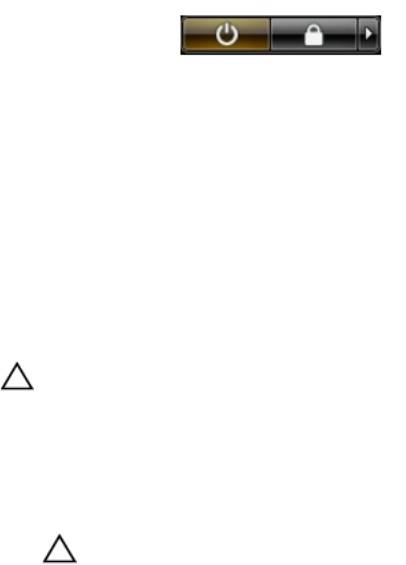
– В Windows XP:
Нажмите Пуск → Выключение → Выключение . Компьютер выключится после окончания
процесса завершения работы операционной системы.
2. Убедитесь, что компьютер и все подключенные к нему устройства выключены. Если компьютер и
подключенные устройства не выключились автоматически по завершении работы операционной системы,
нажмите и не отпускайте кнопку питания примерно 4 секунды, пока они не выключатся.
После работы с внутренними компонентами компьютера
После завершения любой процедуры замены не забудьте подсоединить все внешние устройства, платы и кабели,
прежде чем включать компьютер.
ОСТОРОЖНО: Во избежание повреждения компьютера следует использовать только батарею,
предназначенную для данного компьютера Dell. Не используйте батареи, предназначенные для
других компьютеров Dell.
1. Подсоедините все внешние устройства, например репликатор портов, плоскую батарею или стыковочную
станцию Media Base, и установите обратно все платы и карты, например плату ExpressCard.
2. Подсоедините к компьютеру все телефонные или сетевые кабели.
ОСТОРОЖНО: Чтобы подсоединить сетевой кабель, сначала подсоедините его к сетевому
устройству, а затем к компьютеру.
3. Установите на место батарею.
4. Подключите компьютер и все внешние устройства к электросети.
5. Включите компьютер.
9
10
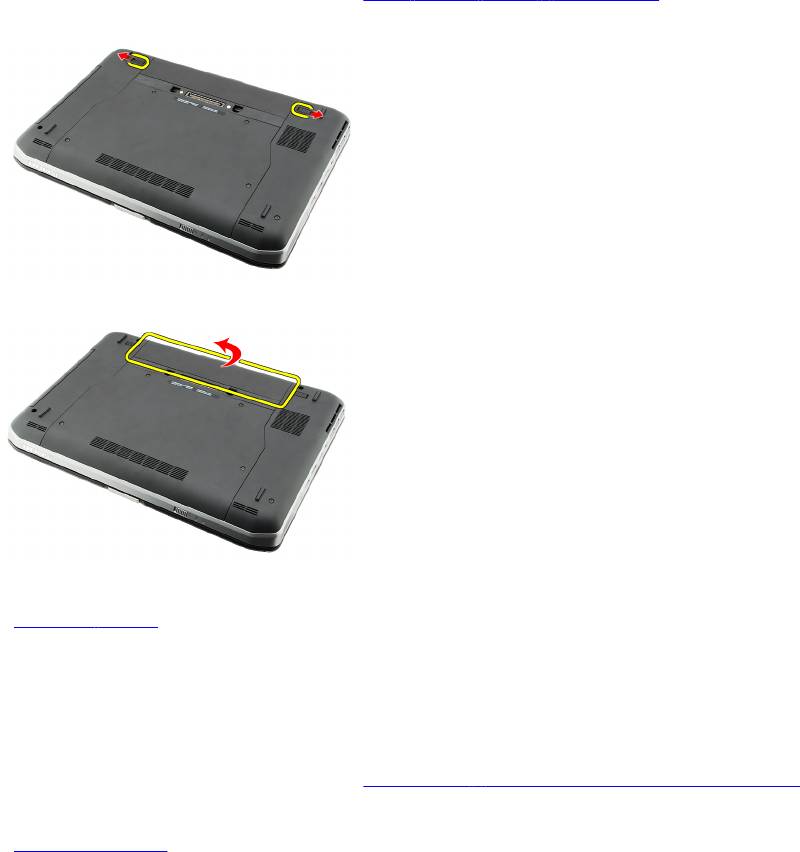
2
Аккумулятор
Извлечение батареи
1. Выполните процедуры, приведенные в разделе Перед началом работы с компьютером.
2. Сдвиньте защелки, чтобы высвободить батарею.
3. Извлеките батарею из компьютера.
Связанные ссылки
Установка батареи
Установка батареи
1. Вставьте батарею обратно в компьютер.
Защелки автоматически защелкнутся в закрытом положении.
2. Выполните процедуры, приведенные в разделе После работы с внутренними компонентами компьютера.
Связанные ссылки
Извлечение батареи
11
12
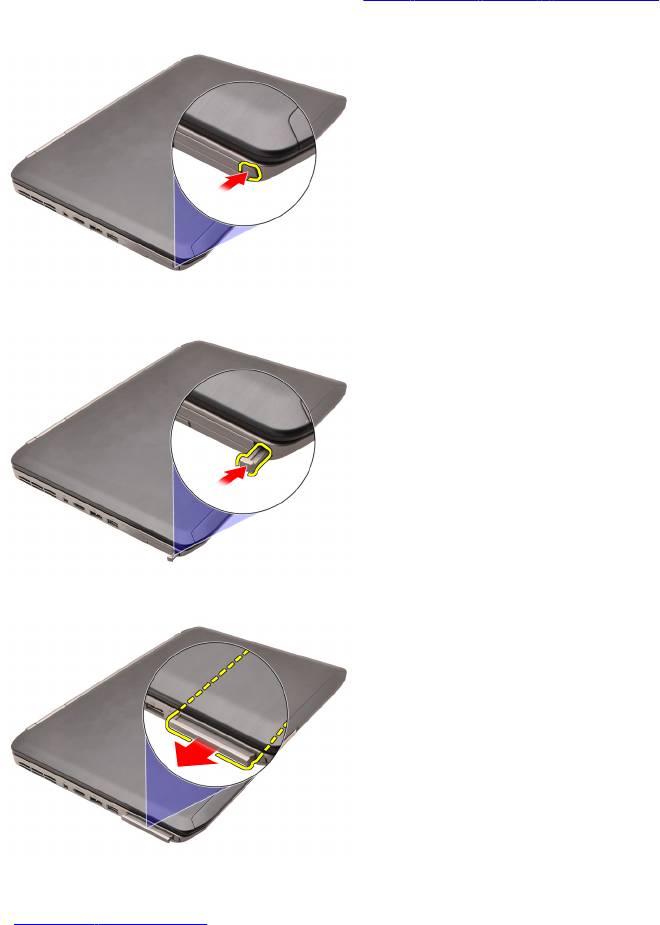
3
Плата PC Card
Извлечение платы PC Card
1. Выполните процедуры, приведенные в разделе Перед началом работы с компьютером.
2. Нажмите на защелку платы PC Card, чтобы высвободить защелку.
3. Нажмите на защелку платы PC Card, чтобы высвободить плату PC Card.
4. Выньте PC Card из компьютера.
Связанные ссылки
Установка платы PC Card
13

Установка платы PC Card
1. Нажмите на защелку платы PC Card, чтобы заблокировать ее.
2. Вставьте плату PC Card в соответствующий слот до щелчка.
3. Выполните процедуры, приведенные в разделе После работы с внутренними компонентами компьютера.
Связанные ссылки
Извлечение платы PC Card
14
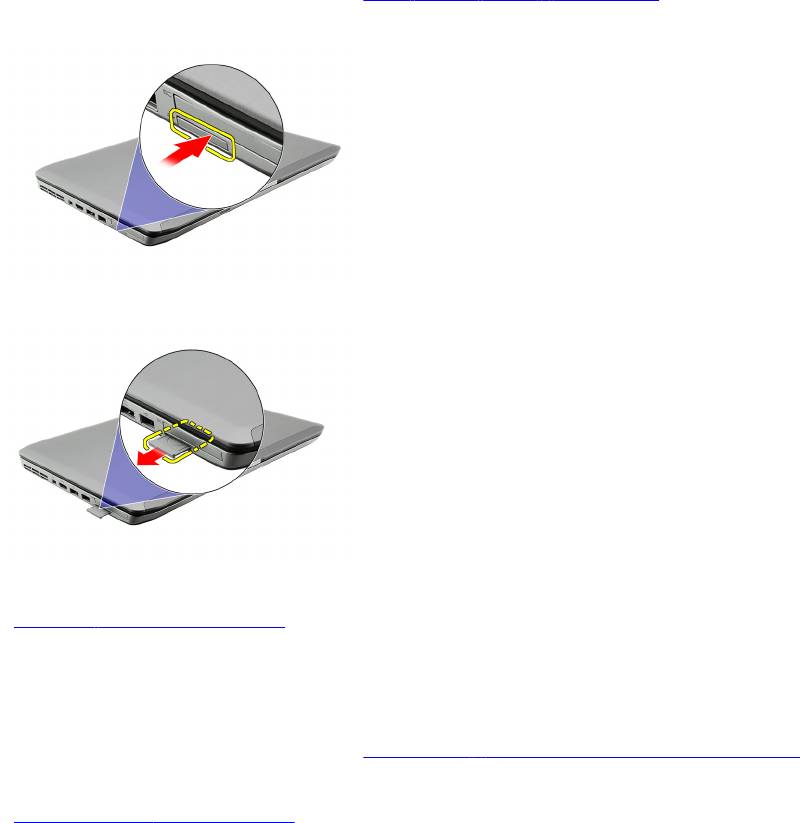
4
Карта Secure Digital (SD)
Извлечение карты Secure Digital (SD)
1. Выполните процедуры, приведенные в разделе Перед началом работы с компьютером.
2. Нажмите на карту SD.
3. Выньте карту SD из компьютера.
Связанные ссылки
Установка карты Secure Digital (SD)
Установка карты Secure Digital (SD)
1. Вставьте карту SD в соответствующий слот до щелчка.
2. Выполните процедуры, приведенные в разделе После работы с внутренними компонентами компьютера.
Связанные ссылки
Извлечение карты Secure Digital (SD)
15
16
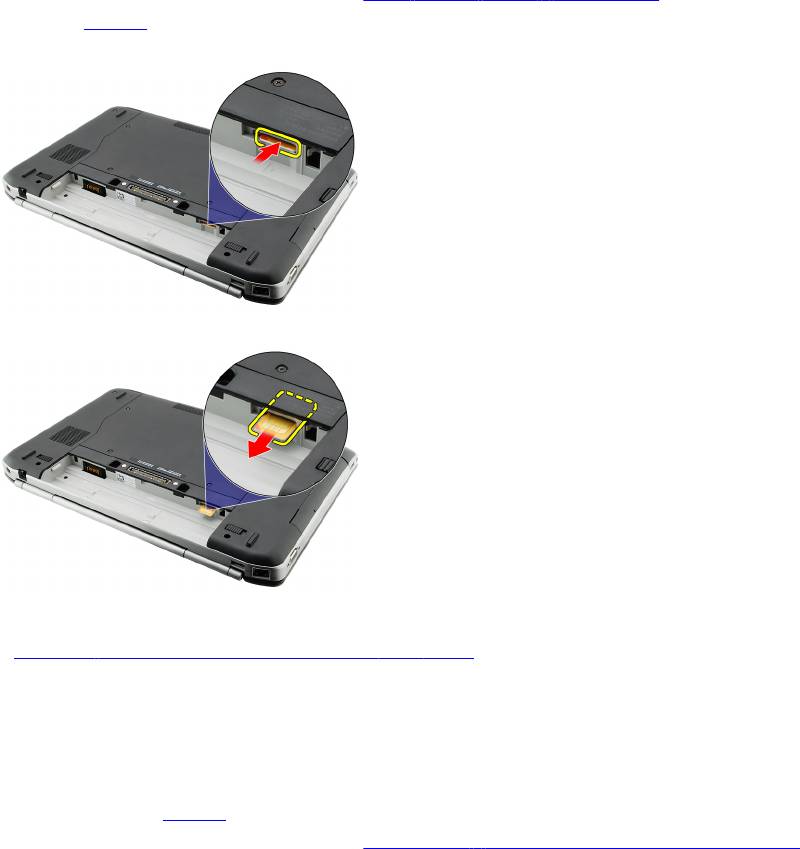
5
Карта модуля определения абонента (SIM-
карта)
Извлечение карты модуля определения абонента (SIM-
карты)
1. Выполните процедуры, приведенные в разделе Перед началом работы с компьютером.
2. Извлеките батарею.
3. Нажмите на SIM-карту, расположенную на стенке отсека батареи, и высвободите ее.
4. Выньте SIM-карту из компьютера.
Связанные ссылки
Установка карты модуля определения абонента (SIM-карты)
Установка карты модуля определения абонента (SIM-
карты)
1. Вставьте SIM-карту в соответствующий слот.
2. Установите на место батарею.
3. Выполните процедуры, приведенные в разделе После работы с внутренними компонентами компьютера.
17

Связанные ссылки
Извлечение карты модуля определения абонента (SIM-карты)
18

6
Плата ExpressCard
Извлечение платы ExpressCard
1. Выполните процедуры, приведенные в разделе Перед началом работы с компьютером.
2. Нажмите на плату ExpressCard.
3. Выньте плату ExpressCard из компьютера.
Связанные ссылки
Установка платы ExpressCard
Установка платы ExpressCard
1. Вставьте плату ExpressCard в соответствующий слот до щелчка.
2. Выполните процедуры, приведенные в разделе После работы с внутренними компонентами компьютера.
Связанные ссылки
Извлечение платы ExpressCard
19
20

